Как да създадете таблица в Excel стъпка по стъпка ръководство
W кокошка има разбиране, че е електронна таблица, можете да създадете проста таблица в Excel.
Но първо, да научат как да преименувате и запишете файла, който ще се изгради на масата.
Какво е една книга и лист
Excel работна площ е книга, която се състои от три листа по подразбиране. Техният брой може лесно да се променя, но това ще бъде обсъдено в друга статия. Нашата задача сега е да разбера как да се спаси лист Excel и да го преименувате. Първоначално всички листа се наричат: Sheet1, Sheet2, Sheet3. Обобщавайки курсора на мишката в долния ляв ъгъл на листа за името, който сега е нашето работно място, а след това се обадете на контекстното меню с десен бутон.
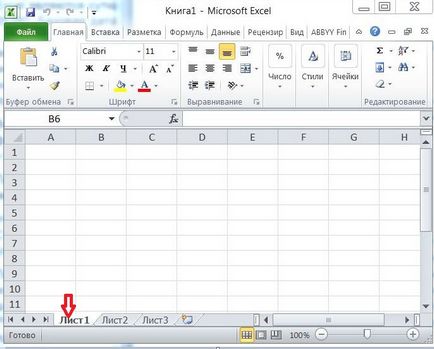
изберете "Преименуване" от менюто.
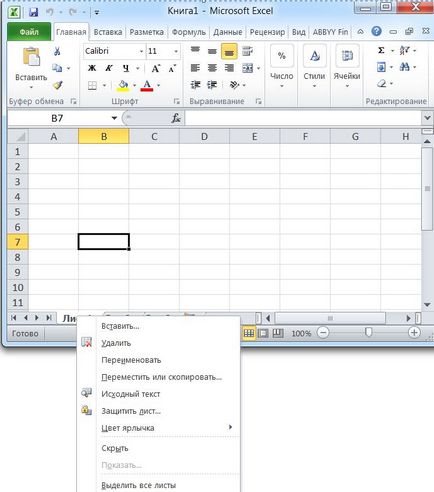
Сега, вместо на Sheet1, можете да напишете всяко име.
За да съхраните преименувания файл, кликнете върху раздела "Файл", освен ако не е, изберете устройството и папката, в която ще се съхраняват в нашия списък.
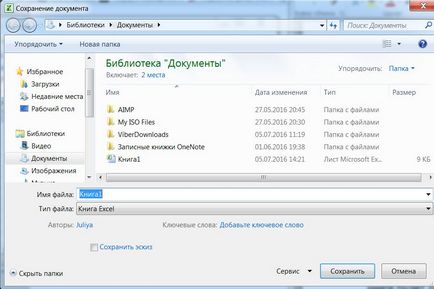
По този начин цялата книга се записва Excel с всички промени в него. Как да запазите Excel лист отделно от книгата - друга история.
Как да се създаде проста маса в Excel
- изготвяне на границите, а след това попълнете информация клетката;
- въведете всички данни в таблицата, след това изберете всички свои граници.
Как да се създаде електронна таблица на Excel с изготвянето на необходимите граници? Направете го прости. Задръжте левия бутон на мишката на правилното място и да плъзнете рамката в правилната посока, заснемане на колкото се може повече клетки, както се изисква.
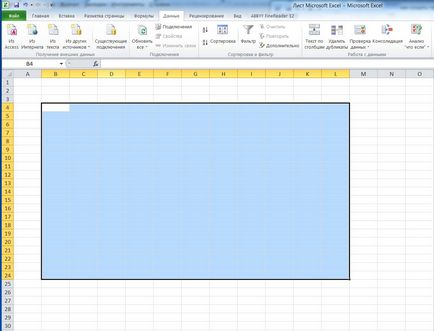
Нанесете ред по няколко начина:
- На "Начална страница", щракнете върху бутона "ограничения", изберете "Всички граници".
Ние бяхме готви таблицата, която ще трябва да се промени малко.
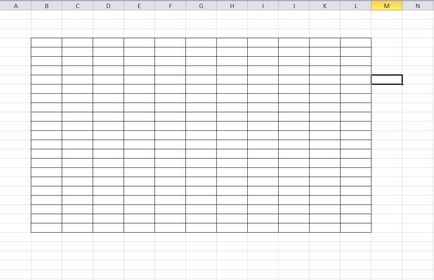
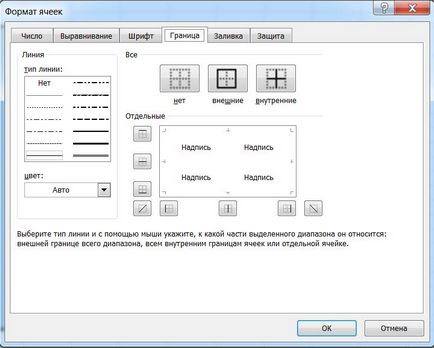
Попълване и декорация на маса
Остава да попълните нашата таблица с данни и да го даде завършен вид. За да добавите към текста на клетка или числата, ние щракнете с левия бутон на мишката на правилното място и ние събираме данните, кликнете върху Enter, курсорът се измества на следващата клетка. Промяна или допълване на данните може да бъде в полето за избор на функция.
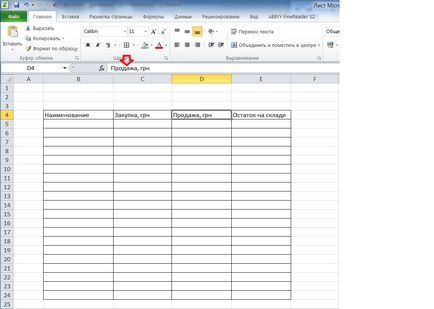
Hat може да бъде идентифициран, което го прави цвета на фона, да увеличи или да променяте шрифта. Всички действия се извършват бързо, използвайки същата Ctrl + 1. Резултатът е чист и изразителен маса.
